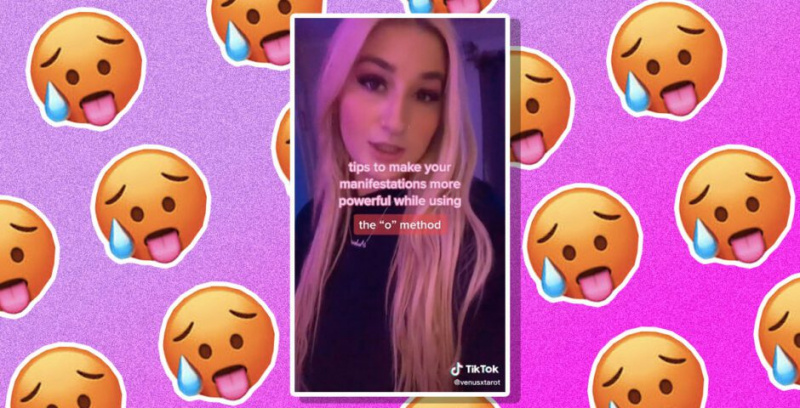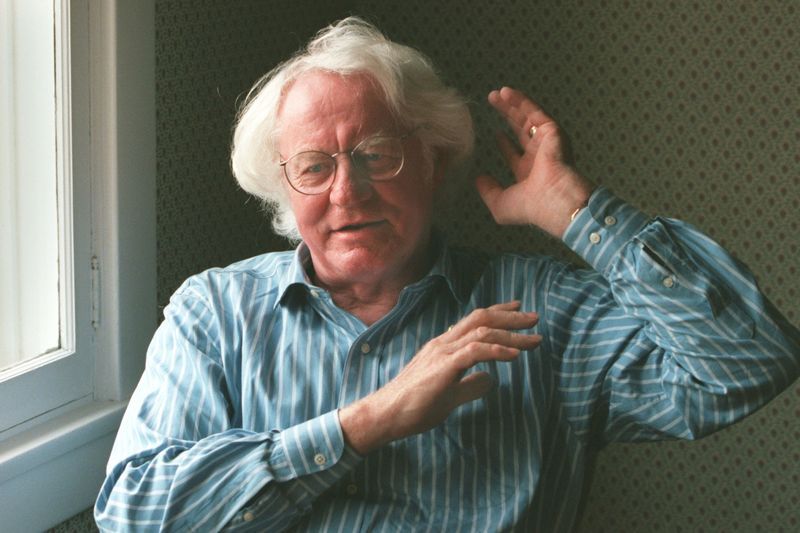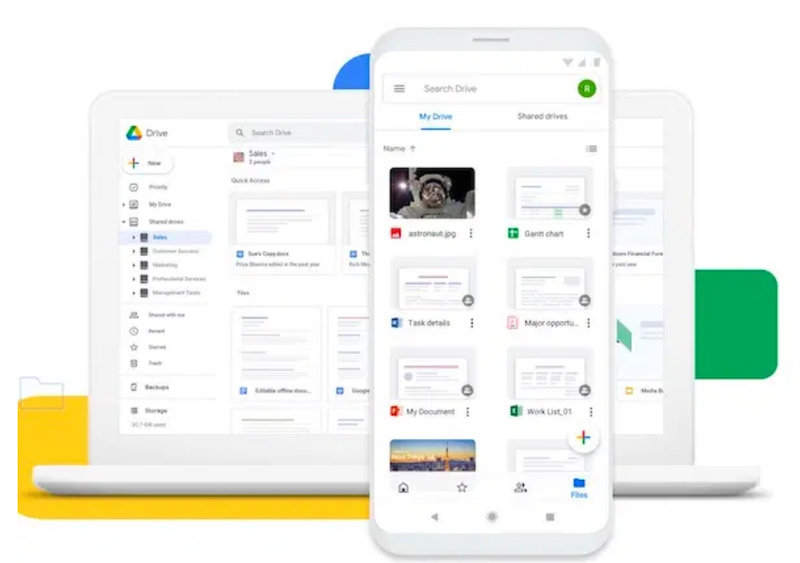De levensduur van uw AirPods-batterij is cruciaal, of u nu aan het hardlopen bent of bezig bent met iets anders productiefs. Het controleren van de resterende batterijduur van uw AirPods is heel eenvoudig. 
U kunt de batterij van uw AirPods controleren door deze op uw iPhone, iPad of Mac-computer aan te sluiten. In de nieuwe update is zelfs een AirPods batterijniveau-indicatorwidget toegevoegd aan het startscherm van de iPhone.
In dit artikel vertellen we u enkele verschillende manieren waarop u uw AirPods-batterij kunt controleren.
Hoe de AirPods-batterij in 2021 te controleren?
Er is geen verschil tussen het controleren van de lading van uw AirPods op een iPad of een iPhone, hoewel het enkele seconden kan duren voordat uw apparaat verbinding heeft gemaakt voordat u het batterijniveau kunt zien. Hier leest u hoe u verder kunt gaan.
1. Op iPhone of iPad
Bewaar uw AirPods in hun oplaadcassette wanneer u ze niet gebruikt, en plaats de oplaadcassette naast uw iPhone. Open nu het deksel van de behuizing en de iPhone zal het batterijpercentage weergeven. 
Om de batterijduur van elke AirPods afzonderlijk te bekijken, moet je er een verwijderen en naar het scherm kijken. U kunt het batterijniveau van beide AirPods afzonderlijk zien.
Je kunt ook zien hoeveel stroom er nog in je AirPods zit door naar rechts te vegen op het vergrendelscherm op je startscherm om de Batterij-widget weer te geven in de Vandaag-weergave van je iPhone.
Een enkel percentage voor beide AirPods wordt weergegeven in de batterijwidget wanneer u beide AirPods gebruikt. De AirPods met de laagste batterij worden weergegeven. De widget geeft afzonderlijke percentages weer wanneer u een van de AirPods in de oplaadcassette plaatst. 
2. Controleer de AirPods-batterij op Apple Watch
Er is een optie om het batterijniveau van de AirPods vanaf je horloge te controleren, ongeacht of ze zijn aangesloten op je iPhone of rechtstreeks op je Apple Watch. Hier leest u hoe u dit kunt doen.
- Apple Watch-gebruikers hebben toegang tot deze functie via het Control Center van het horloge.
- Druk en schuif de onderkant van uw scherm om toegang te krijgen tot het Control Center in een app of wijzerplaat.
- Druk vervolgens op het batterijpictogram van de Apple Watch, dat een percentage weergeeft, en je bent klaar.

- De levensduur van de batterij van uw AirPods wordt weergegeven als een cirkel onder het batterijpercentage van uw Apple Watch. U kunt specifieke percentages voor elke pod bekijken wanneer u een van de AirPods in de hoes plaatst.
3. Controleer de AirPods-batterij via de behuizing
Open de behuizing als je haast hebt en je alleen interesseert of de batterij al dan niet is opgeladen in plaats van het exacte percentage. Als u gewoon de behuizing opent, of u nu de AirPods erin hebt of niet, gaat het statuslampje branden. 
Het licht kan je maar drie dingen vertellen, daarom is dit een benadering.
- Wanneer het lampje op je oplaadcassette gaat branden groente , dat betekent dat de case correct wordt opgeladen. Het laat je de lading van de case zien, het laat je niet de daadwerkelijke AirPods-batterij zien. Toch kun je er zeker van zijn dat als je de AirPods in de hoes schuift, je wat kracht krijgt.
- De Oranje licht geeft aan dat je wat energie hebt, maar ga niet overboord. Als u oranje licht ziet, betekent dit dat er ongeveer of minder dan 50% is opgeladen. In een nieuwe AirPods levert een half opgeladen batterij al gauw 2,5 uur luistertijd op. Als die AirPods echter drie jaar oud zijn, kan een verlaging van de levensduur van de batterij met 50% slechts 30 minuten inhouden.
- Hoewel oranje misschien niet ideaal is, is het in ieder geval beter dan helemaal geen licht te hebben. Het vertelt u dat er geen lading in de oplaadcassette zit.
Dit zijn de 3 basismanieren waarmee u uw AirPods-batterij eenvoudig kunt controleren. Welke denk je dat het beste voor jou werkt?